Google Analytics tiene los días contados, o al menos su versión antigua. A partir de julio de 2023, Universal Analytics dejará de recopilar datos.
Pero tranquilo, en este artículo encontrarás todo lo que necesitas saber sobre la versión más actualizada, Google Analytics 4 (GA4), que ha sido desarrollada para ser la nueva propiedad de monitorización de métricas y recopilación de datos.
Al migrar a GA4, tendrá acceso a una visión más completa del comportamiento de los usuarios en diferentes plataformas y dispositivos. Sigue leyendo y descubre cómo configurar tu cuenta.
¿Qué es GA4?
Google Analytics 4 es una actualización de Universal Analytics, la plataforma de marketing que proporciona datos para analizar métricas importantes, permitiendo una evaluación completa de su rendimiento en línea.
GA4 muestra el camino que ha recorrido el cliente en su sitio y qué acciones ha realizado en otras plataformas, proporcionando predicciones más asertivas. Esto es posible gracias al uso de Inteligencia Artificial y el aprendizaje automático.
La nueva versión también se ha creado para cumplir las nuevas normas de privacidad y garantizar la protección de los datos de los usuarios. Por ejemplo, no se basa exclusivamente en cookies, pero sigue generando datos garantizando la privacidad de los usuarios.
Cambio de Universal Analytics a Google Analytics 4
Un cambio importante en la actualización de GA4 es la forma en que se recopilan los datos. En la versión antigua, los datos se recopilaban en función de las páginas vistas, por lo que cada vez que se cargaba una página, también se cargaba la plataforma.
En la versión actualizada, los datos se recopilan a partir de eventos: interacciones que el usuario realiza en el sitio web o la aplicación (desplazarse por la barra de desplazamiento, buscar en el sitio web, hacer clic en el menú, etc.).
Otra diferencia es con respecto al dispositivo a analizar: GA Universal estaba más centrado en el análisis de sitios web, mientras que GA4 se adaptó para analizar el rendimiento en más plataformas (App, Web y Web + App), satisfaciendo así más necesidades del mercado.
Principales cambios de la nueva versión GA
La actualización de la plataforma trajo cambios importantes para aumentar los análisis de marketing. Echa un vistazo a los principales que marcarán la diferencia en tu día a día.
Centrarse en el recorrido del usuario
Google Analytics le permite realizar un seguimiento de los visitantes en varias plataformas y proporcionar una visión unificada de la interacción general de un visitante con sus recursos, como sitios web y aplicaciones.
Puede realizar el seguimiento de un usuario que navega por los productos en el sitio web de su empresa y, a continuación, realiza la compra en su aplicación. GA4 Google Analytics proporciona un informe completo de un cliente desde el inicio hasta la conversión.
Análisis predictivo
Gracias a sus modelos de aprendizaje automático, Google Analytics 4 genera automáticamente información a partir de los datos y predice la probabilidad de que se produzca un evento.
Puede ayudarle a conocer la probabilidad del número de usuarios que comprarán su producto o servicio en los próximos 5 o 7 días.
Informes avanzados
GA4 Google Analytics está más centrado en el usuario y le ayuda a crear informes y visualizaciones complejas con sencillas funciones de arrastrar y soltar.
Puede seleccionar varias dimensiones de datos basadas en diferentes métricas para generar informes compartibles.
Modelo basado en eventos
La estructura de Google Analytics 4 es diferente, ya que todas las interacciones del usuario con la página (incluida una vista de página) muestran un evento.
En otras palabras, mientras que UA trabajaba con un modelo de datos basado en sesiones, GA4 recopila y almacena los datos de las interacciones de los usuarios con sitios web o aplicaciones como eventos.
Los eventos son acciones que el usuario realiza en el sitio, como hacer clic, desplazarse, buscar en el sitio y descargar archivos, que se recopilan automáticamente.
También puede configurar más eventos para que se recopilen automáticamente dentro de la propiedad de Google Analytics, los denominados "eventos recomendados".
Nueva estructura
La estructura de GA4 es más sencilla que la de Universal Analytics, con una vista más "limpia". Dentro del área "Administrador", UA separa los ajustes en Cuenta, Propiedad y Vista.
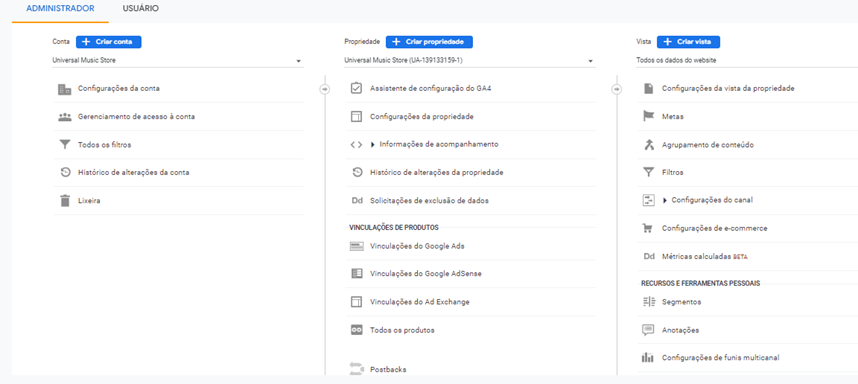
GA4 tiene una vista separada de Cuenta y Propiedad, para que pueda comprobar el Flujo de Datos.
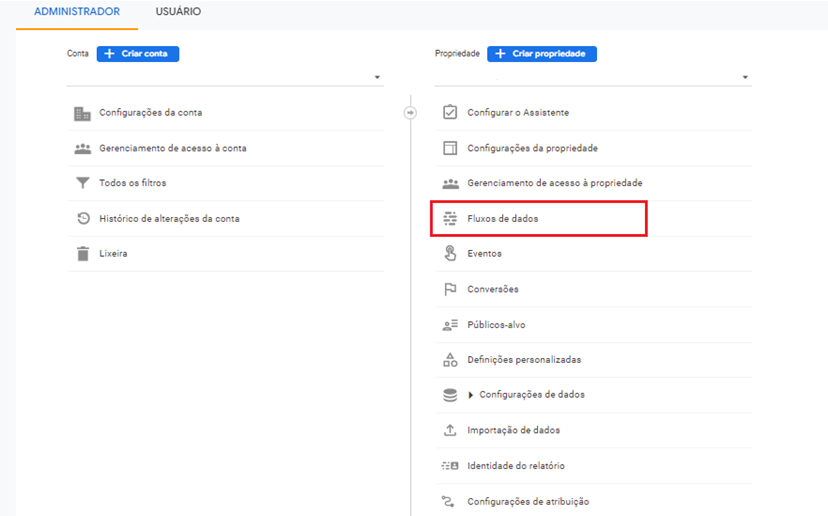
En Flujo de datos, puede ver todas las plataformas conectadas y que generan datos para la cuenta (Android, IOS o Android).
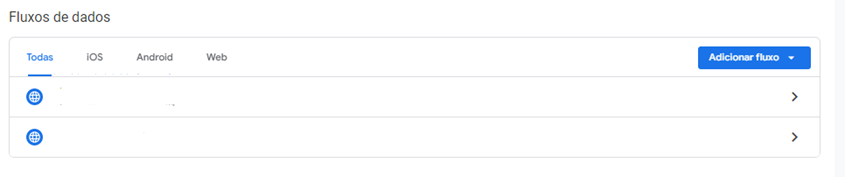 Protección de datos
Protección de datos
GA4 se centra en la privacidad del cliente. Esto está en consonancia con algunas de las leyes de privacidad más recientes, tales como Reglamento General de Protección de Datos (GDPR) y la Ley de Privacidad del Consumidor de California (CCPA).
Con un seguimiento que da prioridad a la privacidad, medición de datos multicanal y análisis predictivo basado en IA, GA4 es una herramienta avanzada que proporciona información inigualable.
Se diferencia de Universal Analytics en que no ofrece la posibilidad de medir datos sin cookies, mientras que la nueva versión de GA puede recopilar datos y seguir garantizando la seguridad del usuario.
Análisis multiplataforma
Uno de sus principales diferenciadores es la capacidad de recopilar datos multicanal. Esto se debe a que, mientras que Universal Analytics permitía recopilar métricas exclusivamente de sitios web o aplicaciones, GA4 está diseñado para recopilar ambos tipos de datos.
Puede utilizar las propiedades GA4 sólo para datos web, sólo para datos de aplicaciones o para ambos al mismo tiempo.
Cada uno de estos canales representa un flujo de datos diferente. Así, los datos pueden proceder de una aplicación o un sitio web, o de cualquier otro lugar en el que un usuario interactúe con una empresa.
Estos flujos de datos, aunque diferentes, pueden conectarse a la misma propiedad en Google Analytics.
De este modo, es posible conectar GA4 a varios lugares en los que los usuarios interactúan con una empresa, con el fin de recopilar datos de estos diferentes flujos.
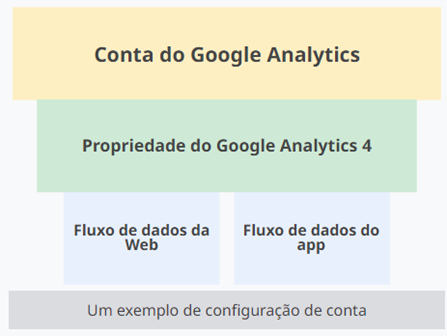 Uso del aprendizaje automático
Uso del aprendizaje automático
El aprendizaje automático dentro de GA4 tiene grandes ventajas sobre GA Universal, lo que lo hace mucho más estratégico.
En la nueva versión, la tecnología Machine Learning permite realizar análisis cualificados sin comprometer la privacidad de los usuarios.
También es posible predecir el comportamiento de los compradores mediante conocimientos predictivos.
Al comprender la forma en que se comportan los usuarios, a través de los eventos que llevan a cabo, el aprendizaje automático es capaz de prever escenarios futuros y preparar a la empresa para satisfacer la demanda.
Con este mecanismo, es posible crear audiencias predictivas, es decir, compradores potenciales de un producto, por ejemplo, y utilizarlas dentro de campañas en campañas de Google Ads.
Espacio de identidad
Comprender los recorridos de los clientesAnalytics puede utilizar varios identificadores, como los ID asignados a los usuarios que inician sesión en el sitio, los indicadores de Google y los ID de dispositivo.
Estos grupos de identificadores se denominan espacios de identidad.
Por primera vez, todos los informes de las propiedades de Google Analytics utilizan todos los espacios de identidad disponibles. En la versión antigua, la mayoría de los informes solo utilizaban el ID de dispositivo.
En las propiedades GA4, los datos se procesan utilizando todos los espacios de identidad disponibles. De este modo, la plataforma crea un único recorrido del cliente para todos los datos asociados a una misma identidad.
Los espacios de identidad se utilizan en todos los informes, por lo que evitan la duplicación de usuarios y proporcionan una información más unificada y completa sobre las relaciones con la empresa.
Métricas únicas de Google Analytics 4
Universal Analytics ha adaptado algunas de sus métricas a GA4. Sin embargo, hay métricas que son exclusivas de GA4. Vamos a ver algunas de estas métricas, especialmente las relacionadas con la sesión.
Sesiones comprometidas
El objetivo de esta métrica es eliminar los rechazos del recuento de sesiones. Así, una sesión comprometida sólo se cuenta como tal cuando tiene acciones de compromiso, tal y como se describe a continuación:
- sesiones de 10 segundos o más;
- sesiones que tuvieron 1 o más eventos de conversión;
- sesiones que tuvieron 2 o más páginas vistas o pantallas vistas.
Si una persona no tiene ninguna sesión comprometida, se contará una sesión de rebote. Esta métrica se rellena automáticamente.
Sesiones comprometidas por usuario
Se trata de una métrica que mide el número de sesiones con interacción por usuario (sesiones con interacción/usuarios).
Cuenta cuántas veces vuelve un usuario, a través de su ID respectivo. La métrica se calcula como una media del recuento total de usuarios que participan en la sesión, con el número real de usuarios nuevos o recurrentes.
Tiempo medio de compromiso
Dada la novedad de la multicanalidad permitida por GA4, esta métrica es diferente, ya que proporciona el tiempo medio que la aplicación y/o el sitio estuvieron en primer plano en el navegador del usuario.
Tasa de compromiso
Es el porcentaje de sesiones que han interactuado, siendo una métrica que calcula las sesiones comprometidas bajo el total de sesiones abiertas (sesiones comprometidas / sesiones totales). Por defecto, las interacciones son sesiones que duran más de 10 segundos.
¿Cómo configurar GA4?
Universal Analytics no se convertirá automáticamente a la nueva versión, por lo que es importante llevar a cabo el proceso de configuración lo antes posible, sobre todo para no perder los datos recopilados en UA.
Recuerde que no será posible migrar los datos de UA a GA4.
Paso 1 - Crear una cuenta de Google Analytics
Cuando crees una cuenta desde cero, automáticamente estará en la nueva versión. Si no quieres crear una cuenta separada para este sitio y/o app, salta al paso "Crear una propiedad".
Por ejemplo, es posible que desee crear otra cuenta si el sitio web y/o la aplicación pertenecen a una empresa diferente.
1. En el Administrador, en la columna "Cuenta", haga clic en "Crear cuenta";
2. Introduzca un nombre para la cuenta y, a continuación, defina los configuración de uso compartido de datos para controlar qué información quieres compartir con Google;
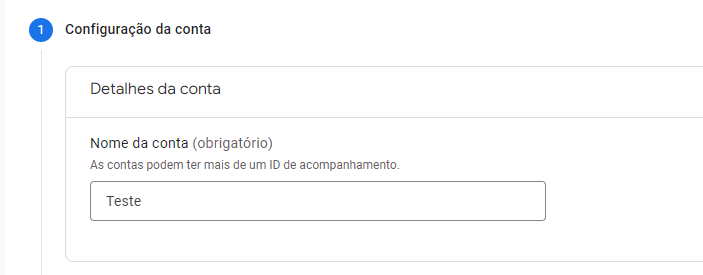
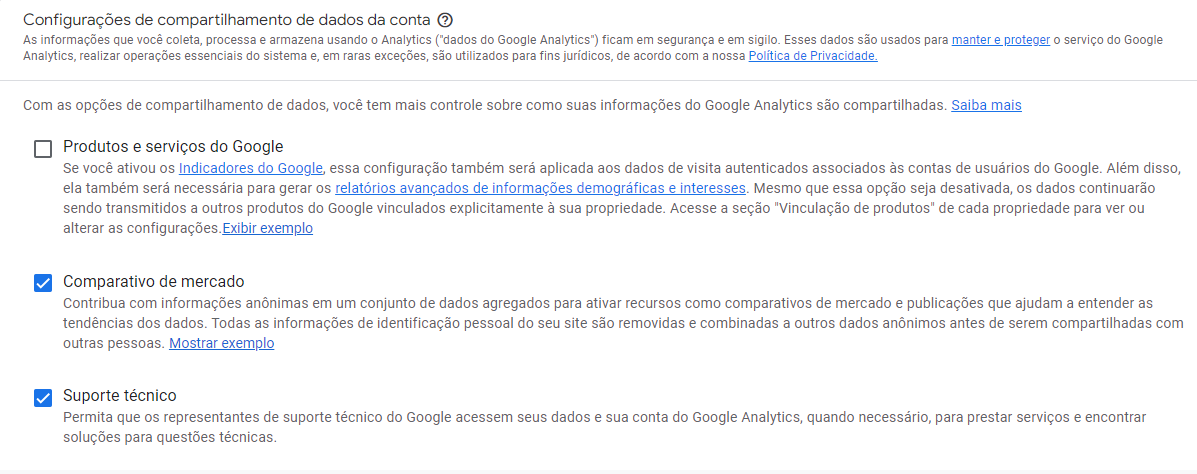 3. A continuación, puede añadir una propiedad a la cuenta.
3. A continuación, puede añadir una propiedad a la cuenta.
2º Paso - Configuración de una nueva propiedad en Google Analytics
Esta opción aparecerá automáticamente cuando siga los pasos del paso anterior. Si no es así, puede añadir una nueva propiedad accediendo al Admin. En la columna "Propiedad", haga clic en "Crear propiedad".
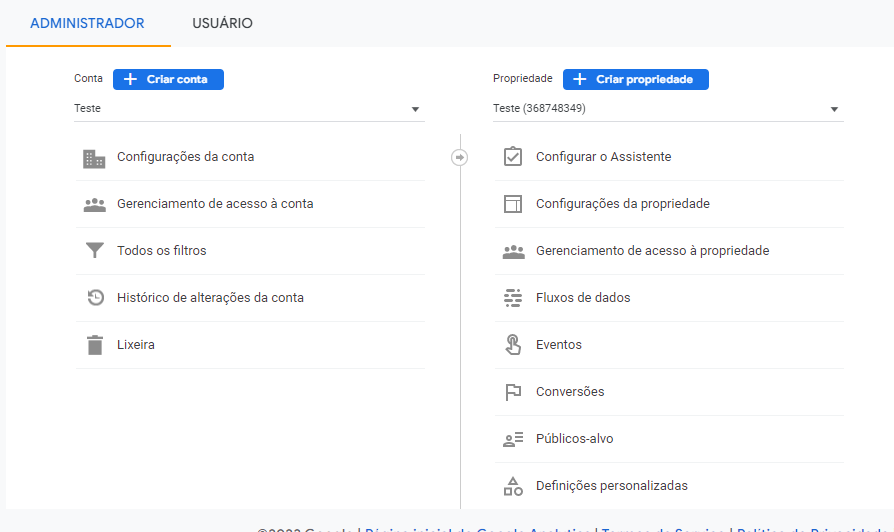 1. Defina los datos de su propiedad, como el nombre de la propiedad, la zona horaria y la moneda del informe.
1. Defina los datos de su propiedad, como el nombre de la propiedad, la zona horaria y la moneda del informe.
Nota: Si su zona horaria tiene horario de verano, Google Analytics realizará los ajustes automáticamente. En caso contrario, utilice el "horario de Greenwich".
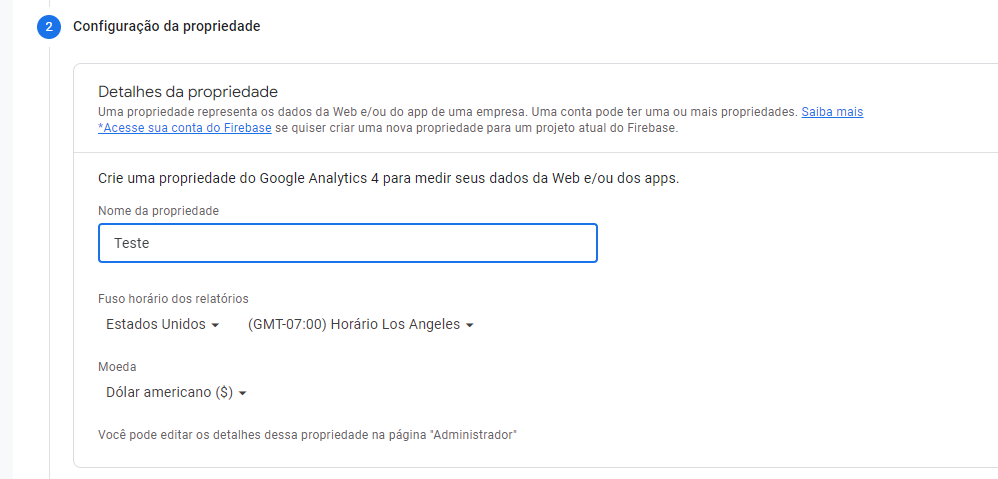 2. A continuación, seleccione el sector y el tamaño de la empresa.
2. A continuación, seleccione el sector y el tamaño de la empresa.
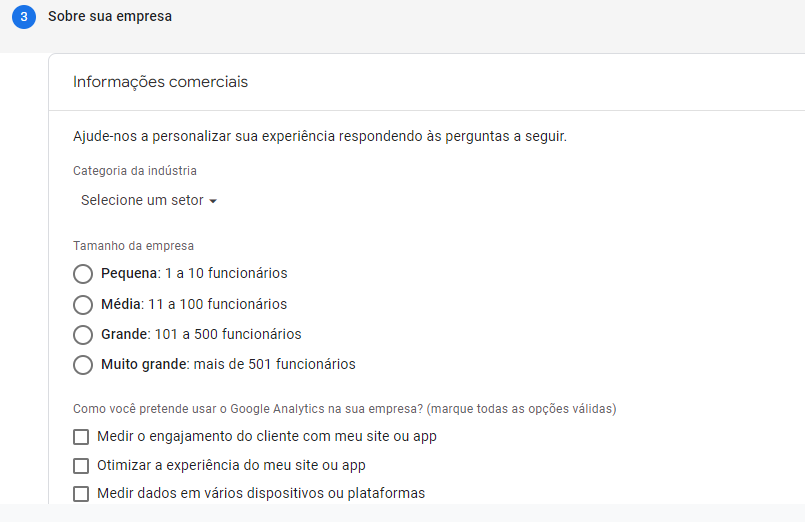 3. A continuación, aparecerá una ventana emergente en la que Google Analytics le pedirá que acepte las Condiciones del servicio de Google Analytics y la Enmienda sobre el tratamiento de datos. A continuación, habrá creado su propiedad en GA4.
3. A continuación, aparecerá una ventana emergente en la que Google Analytics le pedirá que acepte las Condiciones del servicio de Google Analytics y la Enmienda sobre el tratamiento de datos. A continuación, habrá creado su propiedad en GA4.
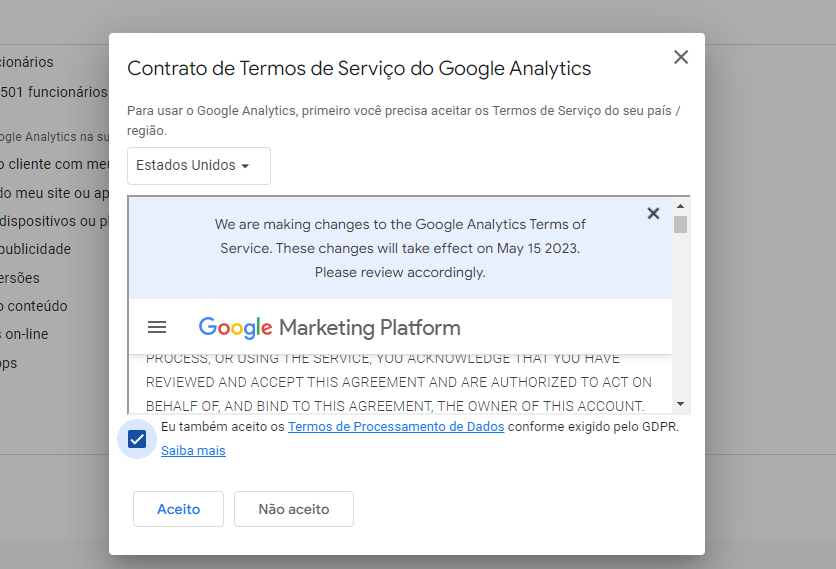 Paso 3 - Añadir flujo de datos
Paso 3 - Añadir flujo de datos
En la siguiente fase se define de dónde procederán los datos que se medirán en la plataforma. Puede ser a través de una página web o de una aplicación con sistema Android o IOS.
1. Si continúa desde el paso "Crear una propiedad" anterior, vaya al paso siguiente.
De lo contrario, en el área "Administrador", compruebe en la columna "Cuenta" que ha seleccionado la cuenta correcta. A continuación, compruebe en la columna "Titularidad" que ha elegido la opción correcta.
2. En la columna "Propiedad", seleccione los flujos de datos que desea añadir, que pueden ser "iOS App", "Android App" o "Web". 3. Añada el flujo.
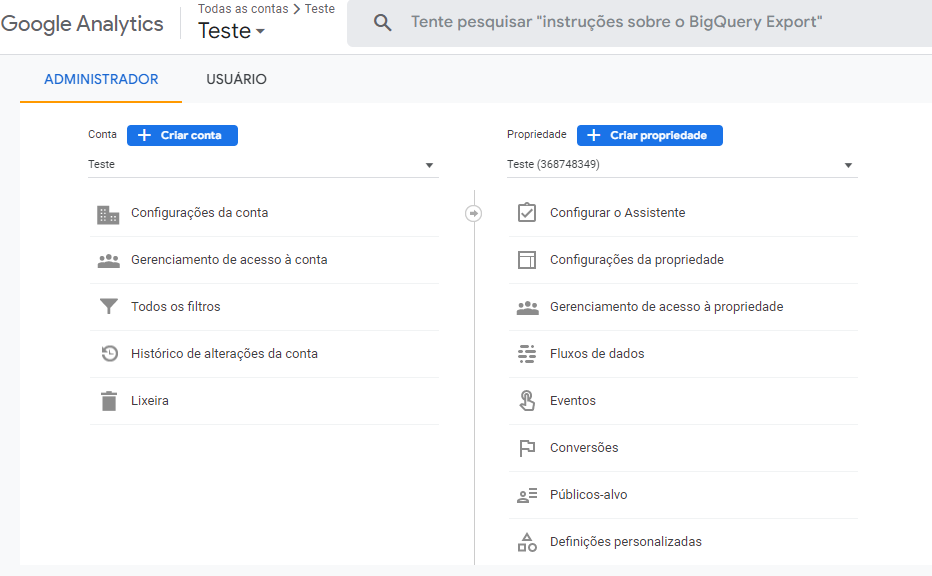
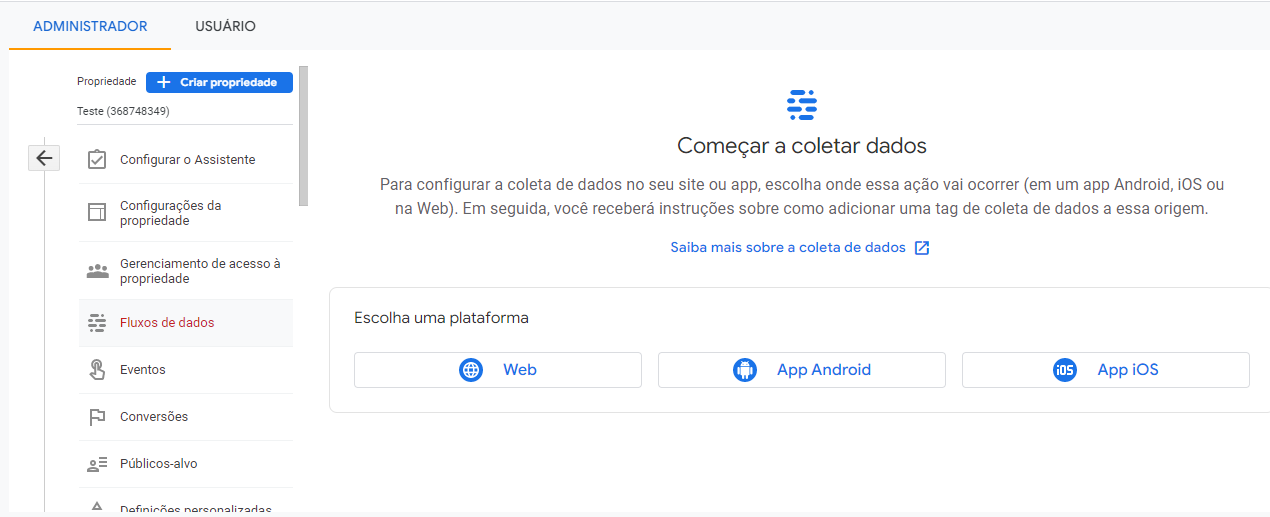
2.1) Para "Web": Cuando se selecciona, será posible definir la configuración, donde seleccionamos la URL del sitio y le damos un nombre. La plataforma ofrecerá automáticamente métricas optimizadas en función del objetivo seleccionado en la configuración de la propiedad.
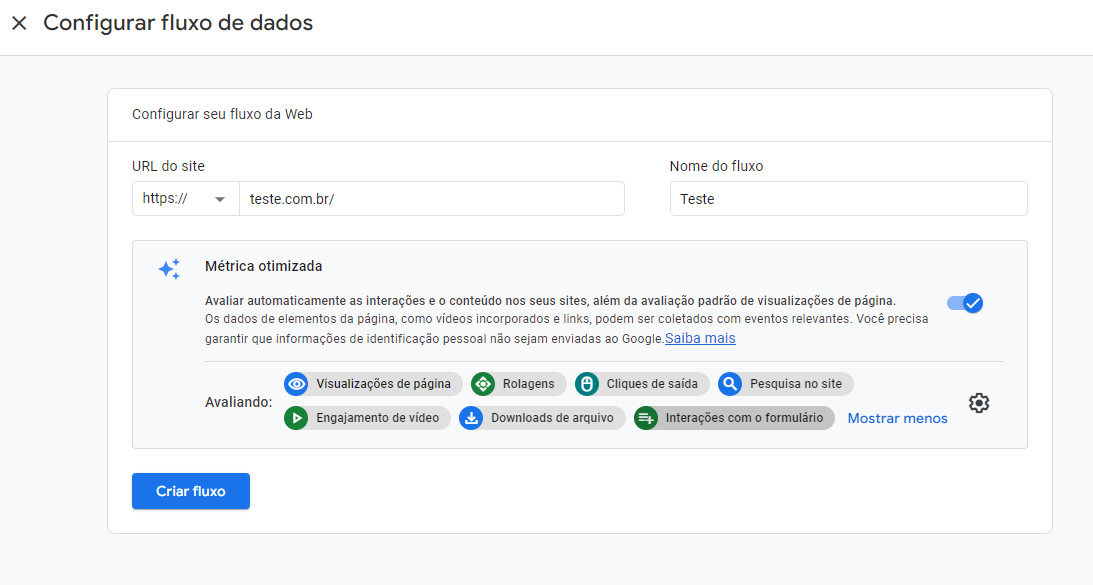 2.2) Para "Apps": Cuando se selecciona esta opción, Google Analytics crea un proyecto Firebase y un flujo correspondiente y, a continuación, vincula automáticamente el proyecto a su propiedad si aún no se ha hecho.
2.2) Para "Apps": Cuando se selecciona esta opción, Google Analytics crea un proyecto Firebase y un flujo correspondiente y, a continuación, vincula automáticamente el proyecto a su propiedad si aún no se ha hecho.
- Introduce el ID del paquete iOS o el nombre del paquete Android, el nombre de la app y, en el caso de iOS, el ID de la App Store. A continuación, haz clic en Registrar app.
- Descargue el archivo de configuración de su aplicación.
- Siga las instrucciones para añadir el SDK de Google Analytics para Firebase a la aplicación.
- Por último, ejecuta la aplicación para comprobar que el SDK se ha instalado y que la comunicación con los servidores de Google funciona.
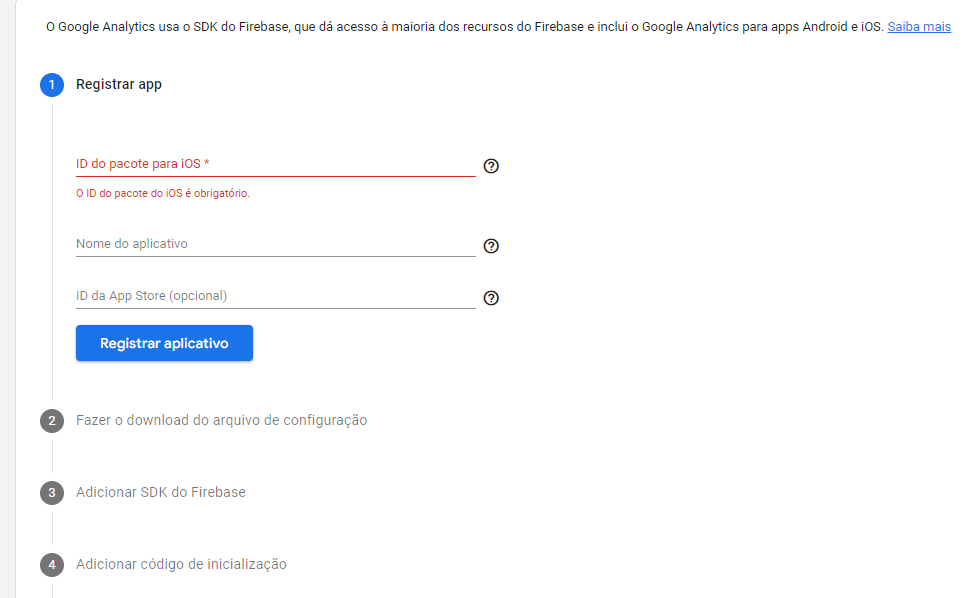
Paso 4 - Configuración de la recogida de datos para sitios web
A continuación, deberá instalar el nuevo código de Google Analytics en su sitio. Nuestra recomendación es que instale el código de Google Analytics mediante Google Tag Manager.
La plataforma es muy intuitiva. Tras completar el paso anterior, el propio Google Analytics muestra instrucciones para instalar el código.
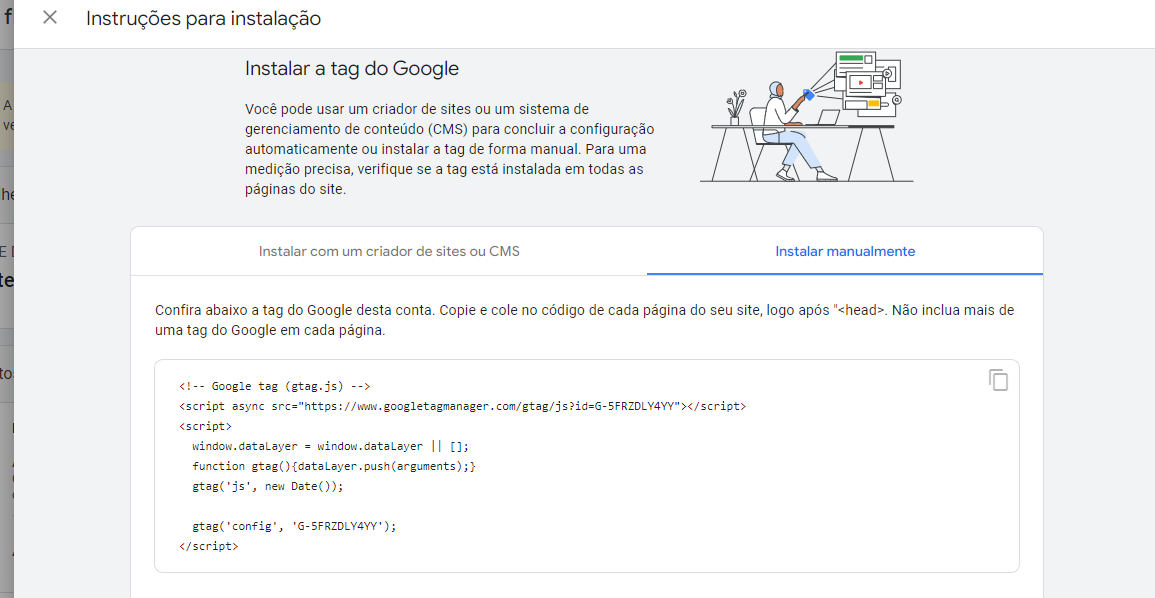 1. Acceda al "Gestor de Etiquetas", en la pestaña Etiquetas seleccione "Nueva".
1. Acceda al "Gestor de Etiquetas", en la pestaña Etiquetas seleccione "Nueva".
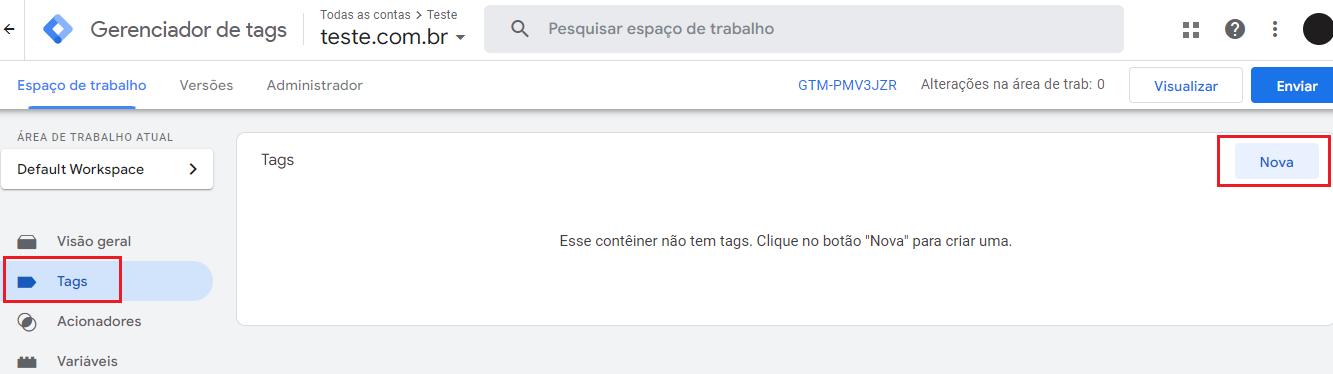 Configuraremos las tres sesiones destacadas a continuación, definiendo los campos "Etiqueta sin título", "Configuración de etiqueta" y "Añadir".
Configuraremos las tres sesiones destacadas a continuación, definiendo los campos "Etiqueta sin título", "Configuración de etiqueta" y "Añadir".
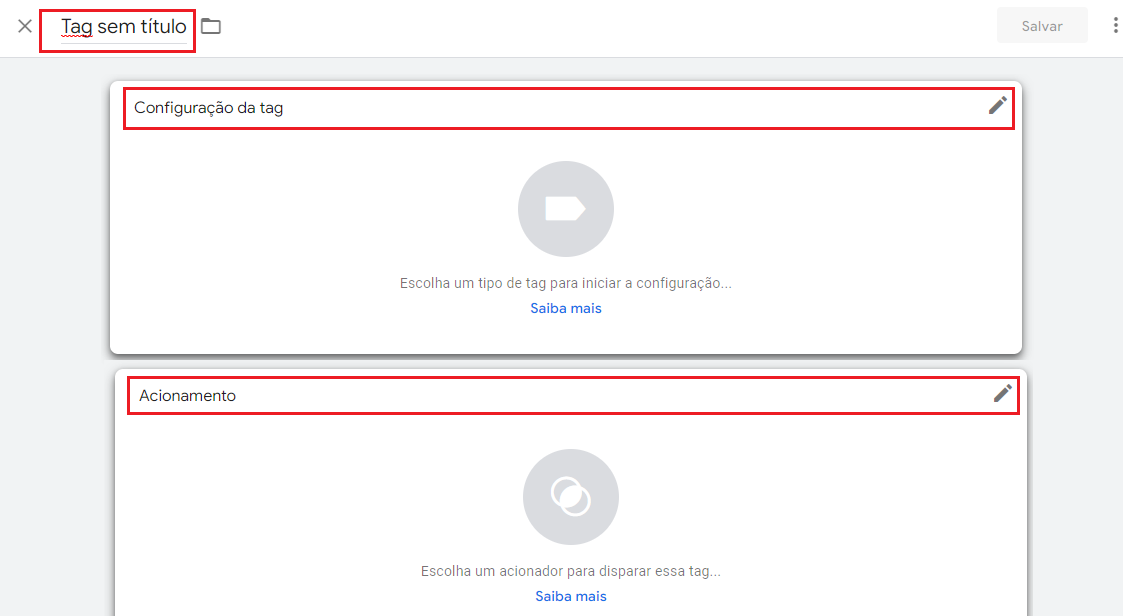 2. En "Etiqueta sin título", defina el nombre de la etiqueta.
2. En "Etiqueta sin título", defina el nombre de la etiqueta.
3. En "Configuración de etiquetas", haga clic en el lápiz de edición y se le indicará que elija el tipo de etiqueta. Seleccione "Google Analytics: configuración GA4".
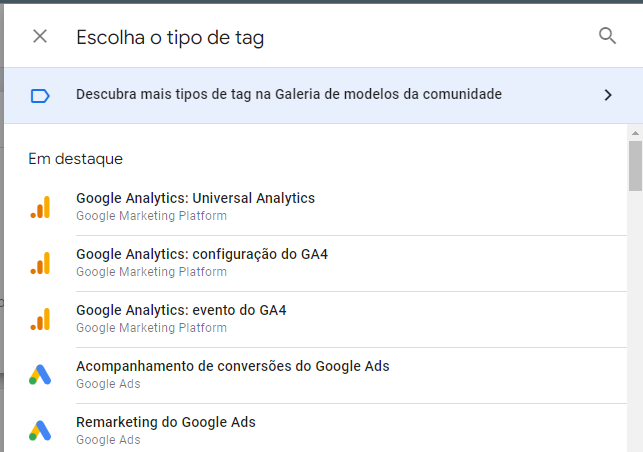 A continuación, pegue el ID de la métrica, que obtendremos de los datos de la cuenta. Una vez completado este paso, puede guardar.
A continuación, pegue el ID de la métrica, que obtendremos de los datos de la cuenta. Una vez completado este paso, puede guardar.
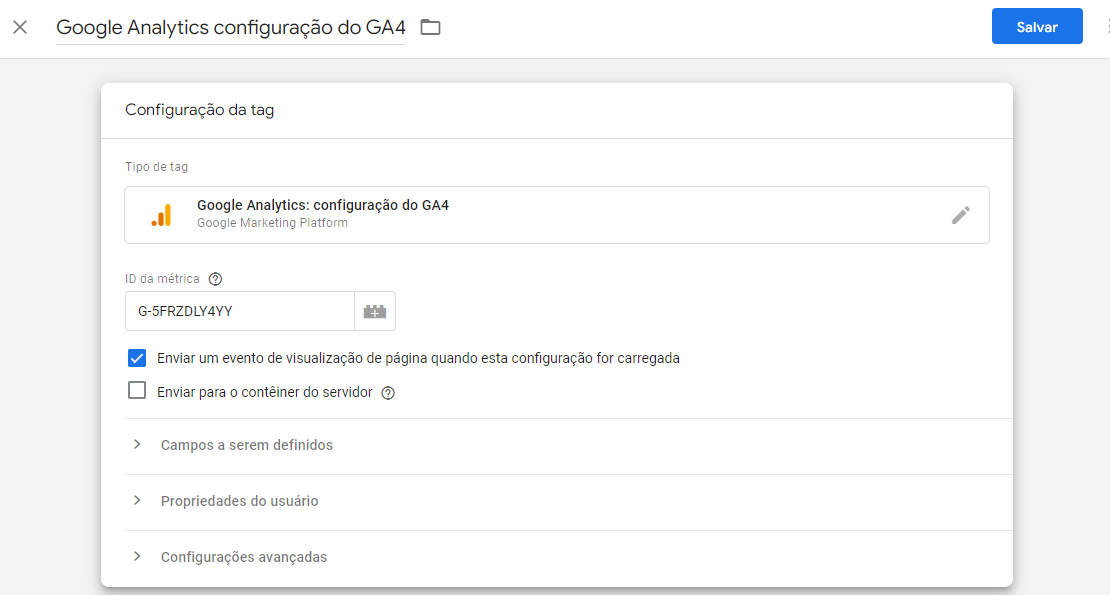 4. En la pantalla "Elegir un activador", debe seleccionar el activador "Todas las páginas". Esto indica al gestor que Google Analytics debe realizar un seguimiento de todas las páginas del sitio, sin excepción
4. En la pantalla "Elegir un activador", debe seleccionar el activador "Todas las páginas". Esto indica al gestor que Google Analytics debe realizar un seguimiento de todas las páginas del sitio, sin excepción
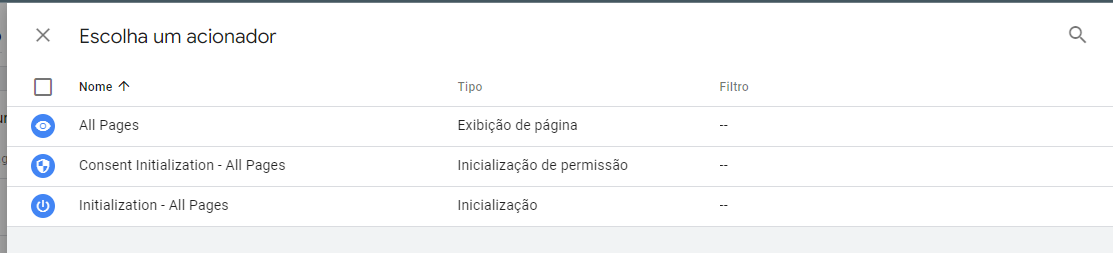 5. A continuación, puede marcar la etiqueta y hacer clic en "Enviar".
5. A continuación, puede marcar la etiqueta y hacer clic en "Enviar".
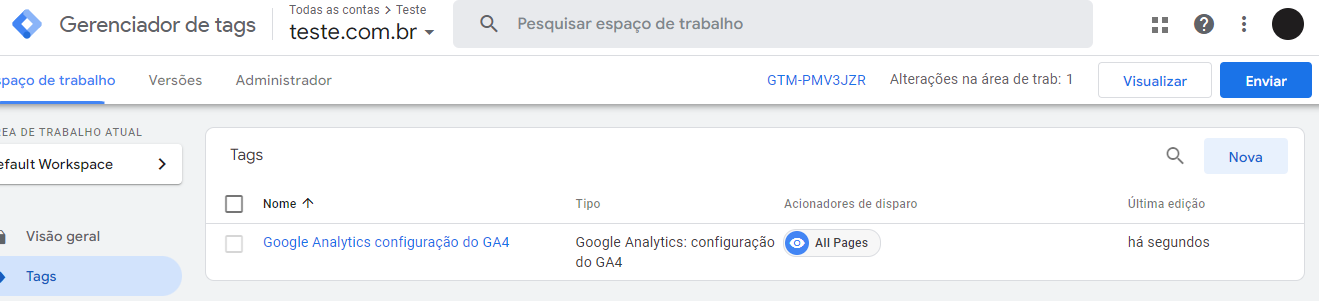 6. Se abrirá otra pantalla confirmando su acción. Seleccione "Publicar" para continuar y, en la ventana emergente que se abre, haga clic en "Omitir" o "Continuar".
6. Se abrirá otra pantalla confirmando su acción. Seleccione "Publicar" para continuar y, en la ventana emergente que se abre, haga clic en "Omitir" o "Continuar".
A partir de ese momento, todo estará configurado correctamente. GA4 estará recogiendo datos de los flujos de datos. Puedes mantener activas ambas etiquetas, Universal Analytics y GA4, ya que no entran en conflicto.
¿Cómo migrar a GA4 sin cometer errores?
Con estos puntos en mente, queda clara la importancia de migrar de Universal Analytics a Google Analytics cuanto antes, evitando futuros problemas y aprovechando todos los recursos disponibles con GA4.
Hemos elaborado algunos consejos de advertencia sobre lo que puede hacer para evitar errores durante la migración:
- Familiarícese: Aprovecha el periodo en el que Universal Analytics está activo para familiarizarte con la plataforma. Explora las características de la nueva versión mientras utilizas los datos de la antigua.
- Capacite a su equipo: Organice sesiones de formación con su equipo para que todos aprendan a utilizar GA4 y a explorar sus funciones. De este modo, todos se familiarizarán con el sistema y tendrán la oportunidad de extraer conclusiones diferentes.
- Exporte los datos de la UA: recuerde que cuando se desactive la plataforma UA, los datos recogidos en ella sólo estarán disponibles durante otros 6 meses. Asegúrate de exportar el historial de tu empresa antes de ese plazo.
- Compruebe las integraciones: después de configurar GA4, asegúrate de que las integraciones están vinculadas correctamente, ya que se perderán tras la migración.
Conclusión
Google Analytics 4 promete ofrecer una visión más estratégica mediante el seguimiento del recorrido del usuario en más plataformas, actuando de forma segura para garantizar la protección de los datos y generando análisis predictivos más precisos.
Manténgase al día de las novedades de GA4. En nuestro blog encontrará estas y otras actualizaciones de marketing, como tendencias del mercado, nuevas plataformas, consejos de expertos y otros temas relevantes para impulsar sus estrategias.
Véase también nuestro artículo sobre la Discrepancia entre las ventas en Facebook y Google Analytics y desarrolle un análisis más asertivo de los resultados de sus campañas.